Zapisywanie dokumentów w formacie PDF stało się niezbędnym elementem pracy z plikami tekstowymi. Wiele osób zadaje sobie pytanie, jak zapisać plik Word w PDF bez utraty formatu i danych. Proces ten jest prosty i szybki, a dostępne narzędzia sprawiają, że każdy może to zrobić samodzielnie.
W artykule przedstawimy różne metody konwersji plików Word na PDF, zarówno przy użyciu programu Microsoft Word, jak i narzędzi online. Dzięki tym informacjom będziesz mógł łatwo i efektywnie przekształcać swoje dokumenty, zachowując ich oryginalny wygląd. Kluczowe informacje:- Zapisywanie pliku Word jako PDF można wykonać w programie Microsoft Word poprzez opcję „Zapisz jako”.
- Alternatywą są narzędzia online, takie jak Adobe Acrobat, PDF24 i SmallPDF.
- Konwersja online polega na przeciąganiu pliku Word na stronę internetową i pobieraniu pliku PDF.
- Ważne jest, aby sprawdzić formatowanie dokumentu po konwersji, aby upewnić się, że jest zgodne z oryginałem.
- W przypadku problemów z formatowaniem, warto skorzystać z dodatkowych narzędzi do edycji PDF.
Jak zapisać plik Word w PDF: krok po kroku bez błędów
Zapisywanie pliku Word w formacie PDF jest niezwykle proste i szybkie. Wystarczy wykonać kilka kroków, aby uzyskać dokument, który zachowa oryginalne formatowanie. Jak zapisać plik Word w PDF? Oto szczegółowy opis, jak to zrobić.
Nie tylko program Microsoft Word oferuje możliwość konwersji dokumentów, ale również wiele narzędzi online ułatwia ten proces. Dzięki tym metodom możesz łatwo przekształcić swoje pliki, zachowując ich profesjonalny wygląd. W tym artykule przedstawimy różne metody, które pomogą Ci w zapisywaniu dokumentów w PDF.
Wybór odpowiedniej metody zapisu pliku Word w PDF
Istnieje kilka sposobów na konwersję Word na PDF. Najpopularniejsza metoda to użycie opcji „Zapisz jako” w programie Word, co pozwala na bezpośrednie zapisanie dokumentu w formacie PDF. Wystarczy otworzyć plik, kliknąć „Plik”, a następnie „Zapisz jako” i wybrać „plik PDF” z rozwijanej listy formatów.
Alternatywnie, możesz skorzystać z narzędzi online, takich jak Adobe Acrobat, PDF24 czy SmallPDF. Te platformy umożliwiają przeciągnięcie pliku Word na stronę internetową i pobranie gotowego pliku PDF. Wybór metody zależy od Twoich potrzeb oraz dostępnych narzędzi.
| Metoda | Zalety | Wady |
| Program Microsoft Word | Łatwość użycia, brak potrzeby dostępu do internetu | Wymaga zainstalowanego programu |
| Narzędzia online | Brak potrzeby instalacji, dostępność z każdego urządzenia | Wymaga połączenia z internetem, obawy dotyczące prywatności |
Jak używać opcji "Zapisz jako" w programie Word
Aby skorzystać z opcji „Zapisz jako”, otwórz dokument w programie Word. Następnie kliknij na zakładkę „Plik” w lewym górnym rogu. Wybierz „Zapisz jako” i określ lokalizację, w której chcesz zapisać plik. W sekcji „Zapisz jako typ” wybierz „plik PDF”. To wszystko! Twój dokument zostanie zapisany w nowym formacie.
Warto również sprawdzić, czy wszystkie elementy dokumentu zostały poprawnie przeniesione do formatu PDF. Czasami mogą występować drobne różnice w formatowaniu, które warto skorygować. Upewnij się, że wszystkie obrazy, tabele i tekst są w odpowiednich miejscach.
Jeśli chcesz zaoszczędzić czas, możesz użyć skrótu klawiaturowego. Po otwarciu dokumentu w Wordzie, naciśnij „Ctrl + S” i wybierz „plik PDF” z listy formatów. To szybki sposób na zmianę formatu pliku bez zbędnych kroków.Online narzędzia do konwersji Word na PDF: porównanie i zalety
W dobie cyfryzacji, konwersja Word na PDF stała się niezwykle prosta dzięki dostępności różnych narzędzi online. Wiele z nich oferuje intuicyjny interfejs i szybkie przetwarzanie plików, co czyni je idealnym rozwiązaniem dla osób, które potrzebują szybko przekształcić swoje dokumenty. Narzędzia takie jak Adobe Acrobat, PDF24 czy SmallPDF pozwalają na łatwe i wygodne zapisywanie dokumentów w PDF.
Każde z tych narzędzi ma swoje unikalne funkcje, które mogą być przydatne w zależności od Twoich potrzeb. Na przykład, niektóre z nich umożliwiają edytowanie plików PDF po konwersji, co może być bardzo przydatne, jeśli potrzebujesz wprowadzić dodatkowe zmiany. Dzięki tym narzędziom możesz zaoszczędzić czas i wysiłek, a także uniknąć problemów z formatowaniem.Najlepsze narzędzia online do konwersji
- Adobe Acrobat - profesjonalne narzędzie z szerokimi możliwościami edycyjnymi.
- PDF24 - prosty w użyciu, z funkcją przeciągnij i upuść.
- SmallPDF - szybka konwersja z dodatkowymi opcjami edycji.
- ILovePDF - oferuje różne narzędzia do zarządzania plikami PDF.
- Sejda - pozwala na konwersję i edycję plików PDF w jednym miejscu.
Jak zachować formatowanie dokumentu podczas konwersji
Podczas konwersji plików Word na PDF, kluczowe jest, aby zachować oryginalne formatowanie dokumentu. Aby to osiągnąć, warto przed konwersją upewnić się, że wszystkie elementy, takie jak obrazy, tabele i czcionki, są poprawnie ustawione. Często zdarza się, że po konwersji niektóre elementy mogą się przesunąć lub zmienić, dlatego warto to sprawdzić.
Wybierając narzędzie do konwersji, zwróć uwagę na jego możliwości zachowania formatowania. Niektóre programy oferują opcję podglądu przed zapisaniem pliku, co pozwala na wprowadzenie ewentualnych poprawek. Utrzymanie odpowiedniego układu dokumentu jest kluczowe, aby końcowy plik PDF wyglądał profesjonalnie.
Rozwiązywanie problemów: co zrobić, gdy PDF nie wygląda poprawnie
Jeśli po konwersji plik PDF nie wygląda tak, jak oczekiwałeś, istnieje kilka kroków, które możesz podjąć, aby rozwiązać problem. Po pierwsze, sprawdź, czy używasz odpowiedniego narzędzia do konwersji, które jest w stanie zachować formatowanie. Wybór niewłaściwego narzędzia może prowadzić do niepoprawnego wyświetlania dokumentu.
Możesz również spróbować ponownie przeprowadzić konwersję, zmieniając ustawienia eksportu. Czasami zmiana opcji kompresji lub jakości pliku może pomóc w zachowaniu lepszego wyglądu dokumentu. Jeśli problem nadal występuje, rozważ edytowanie pliku PDF za pomocą odpowiednich narzędzi do edytowania plików PDF, które pozwolą na wprowadzenie niezbędnych poprawek.
Czytaj więcej: Jak obrócić kartkę w Wordzie i uniknąć typowych błędów
Dodatkowe porady na temat konwersji plików Word na PDF
Podczas konwersji Word na PDF warto pamiętać o kilku dodatkowych wskazówkach, które mogą znacznie ułatwić ten proces. Po pierwsze, zawsze twórz kopię zapasową swojego dokumentu przed rozpoczęciem konwersji. Dzięki temu, w razie problemów, będziesz mógł wrócić do oryginalnej wersji. Warto również przetestować różne metody konwersji, aby sprawdzić, która z nich najlepiej spełnia Twoje oczekiwania.
Inną istotną kwestią jest dostosowanie ustawień konwersji. W niektórych narzędziach możesz wybrać jakość pliku PDF, co jest szczególnie ważne, jeśli planujesz drukować dokumenty. Używanie narzędzi do konwersji PDF z opcjami dostosowywania pozwala na uzyskanie lepszych rezultatów i zapewnia, że końcowy plik będzie wyglądał tak, jak chcesz.
Jak wykorzystać narzędzia do edytowania PDF po konwersji
Po zapisaniu pliku Word w formacie PDF, możesz potrzebować wprowadzić dodatkowe zmiany. W tym celu pomocne będą narzędzia do edytowania plików PDF. Programy takie jak Adobe Acrobat, Foxit PhantomPDF czy Nitro PDF Pro oferują różnorodne funkcje, które pozwalają na edytowanie tekstu, dodawanie komentarzy, a nawet modyfikację obrazów w pliku PDF.
Edytowanie plików PDF jest szczególnie przydatne, gdy musisz wprowadzić poprawki lub dodać nowe informacje po konwersji. Używając tych narzędzi, możesz również łączyć różne pliki PDF w jeden dokument, co ułatwia organizację materiałów. Wykorzystanie narzędzi do edytowania PDF pozwala na większą elastyczność i kontrolę nad ostatecznym wyglądem dokumentu.
Efektywna konwersja Word na PDF z zachowaniem jakości dokumentu
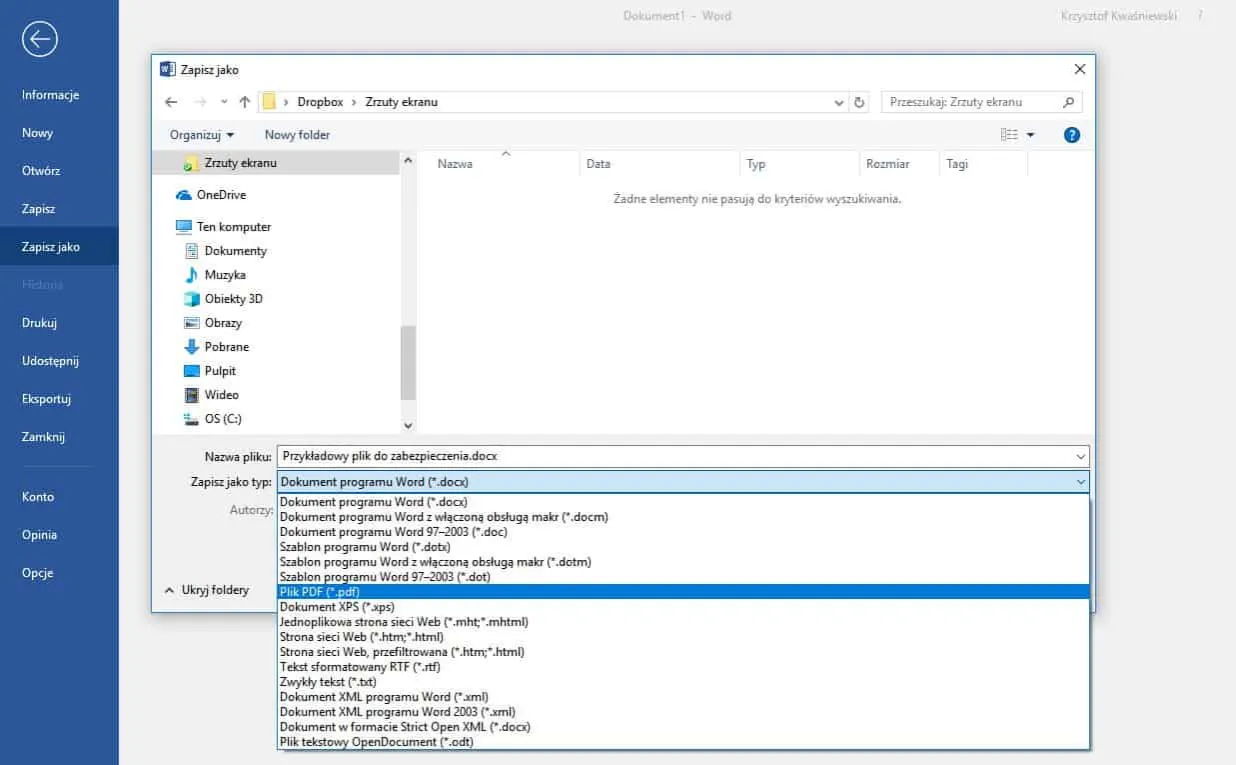
W artykule omówiono kluczowe aspekty konwersji plików Word na PDF, podkreślając znaczenie wyboru odpowiednich narzędzi oraz metod. Użytkownicy mogą korzystać zarówno z opcji „Zapisz jako” w programie Word, jak i z narzędzi online, takich jak Adobe Acrobat czy SmallPDF. Warto zwrócić uwagę na możliwości dostosowywania ustawień konwersji, co pozwala na uzyskanie lepszej jakości końcowego pliku PDF.
Dodatkowo, artykuł przedstawia praktyczne porady dotyczące edytowania plików PDF po konwersji, co umożliwia wprowadzenie poprawek i modyfikacji w dokumentach. Używanie narzędzi do edytowania PDF, takich jak Foxit PhantomPDF, pozwala na większą kontrolę nad ostatecznym wyglądem dokumentu. Dzięki tym wskazówkom, użytkownicy mogą z łatwością przekształcać swoje dokumenty, zachowując ich profesjonalny charakter i wysoką jakość.





